
时间:2020-11-02 12:09:26 来源:www.win10xitong.com 作者:win10
我们在操作电脑系统的过程中可能就会遇到Win10点了关机无反应的问题,这个问题其实不是常见的,知道怎么解决的网友可能不是很多,我们可以尝试着自己来处理Win10点了关机无反应的问题,我们可以参考这样的方法:1、控制面板窗口中,调整计算机的设置,切换到类别的查看方式,点击硬件和声音;2、控制面板\硬件和声音,点击电源选项下的更改电源按钮的功能就很快的能够处理好这个问题了。接下来,我们就和小编共同来一步一步看看Win10点了关机无反应的具体处理方式。
方法一:关闭快速启动
1、控制面板窗口中,调整计算机的设置,切换到类别的查看方式,点击硬件和声音;
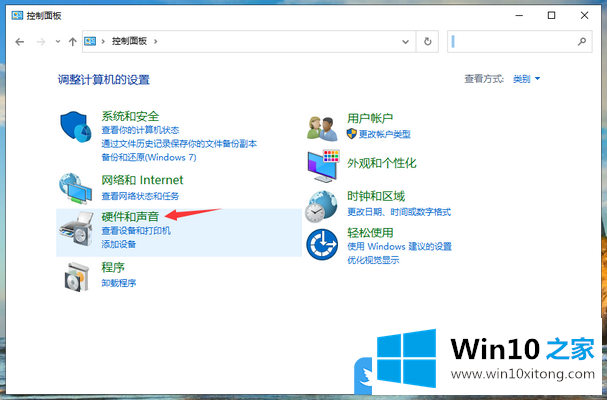
2、控制面板\硬件和声音,点击电源选项下的更改电源按钮的功能;

3、控制面板\硬件和声音\电源选项\系统设置,点击更改当前不可用的设置;
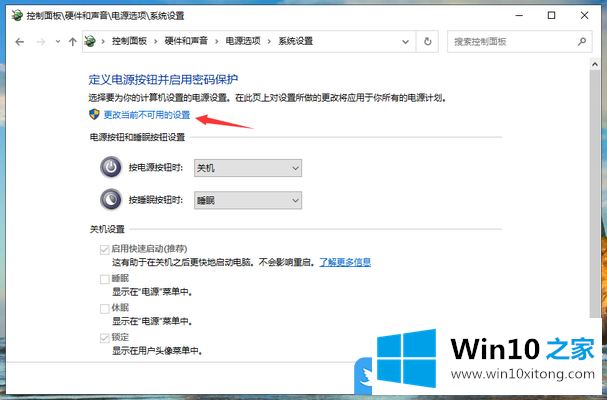
4、控制面板\硬件和声音\电源选项\系统设置,取消勾选启用快速启动(推荐),保存修改后,就可以正常关机了;
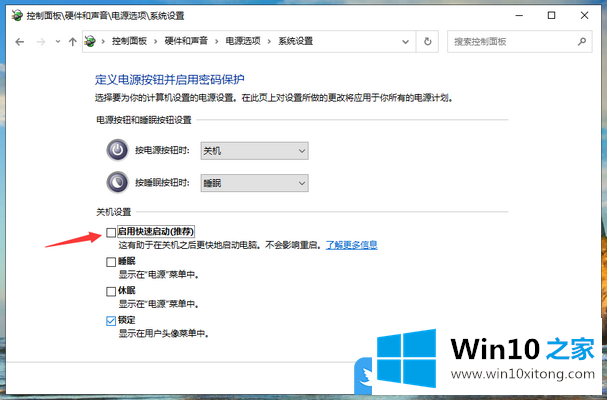
方法二:修改注册表
1、按 Win + R 组合键,打开运行,并输入:regedit 命令,确定或回车,可以快速打开注册表编辑器(建议使用管理权限创建此任务);
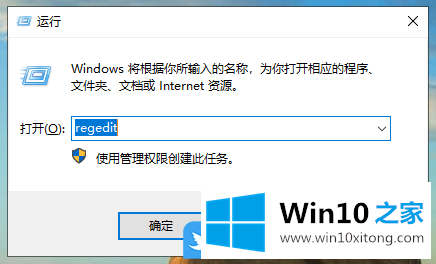
2、注册表编辑器窗口中,依次展开到:HKEY_CURRENT_USER/Control panel/Desktop ,然后左侧点击 Desktop,右侧找到并右键点击 AutoendTasks ,在打开的菜单项中,选择修改;
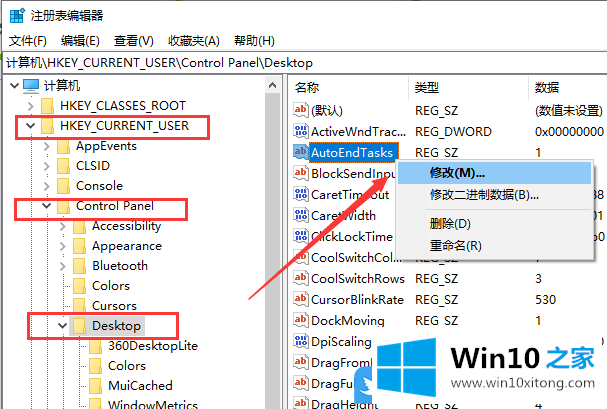
3、编辑字符串窗口中,修改数值数据为 1 ,最后点击确定并关闭注册表,就可以正常关机了;
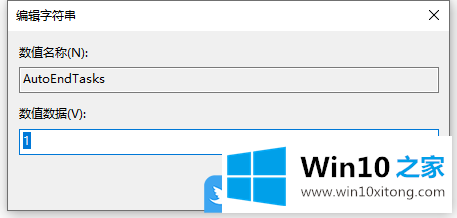
以上就是Win10点了关机无反应怎么办|Win10不能关机解决方法文章。
到这里,Win10点了关机无反应的具体处理方式就给大家说到这里了,如果你还有其他的问题需要小编帮助,可以告诉小编。你对本站的支持,我们非常感谢。